钉钉在哪打开视频会议背景 钉钉电脑版设置视频会议背景教程
来源:金桥电子网
时间:2023-04-09 14:42:47 113浏览 收藏
IT行业相对于一般传统行业,发展更新速度更快,一旦停止了学习,很快就会被行业所淘汰。所以我们需要踏踏实实的不断学习,精进自己的技术,尤其是初学者。今天golang学习网给大家整理了《钉钉在哪打开视频会议背景 钉钉电脑版设置视频会议背景教程》,聊聊,我们一起来看看吧!
钉钉在哪打开视频会议背景?大家在使用钉钉进行视频会议时,可通过设置虚拟背景的方式将原有的背景替换掉,具体的操作步骤如下。
钉钉在哪打开视频会议背景 钉钉电脑版设置视频会议背景教程

1、对于使用通用模式的情况,在电脑上打开钉钉

2、进入视频会议,点击设置、虚拟背景beta,即可在提供的背景中选择
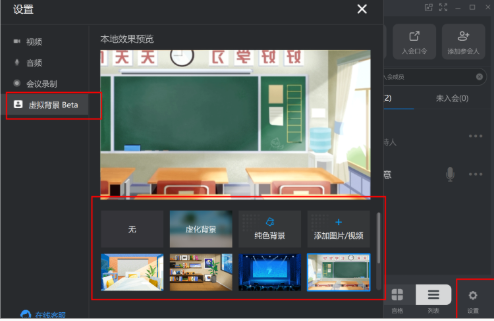
3、对于使用课堂模式的情况,在视频会议-直播-在线课堂,点击设置-更多设置
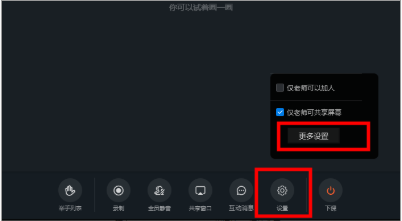
4、找到虚拟背景beta,即可选择你想要的背景

注意:目前虚拟背景功能仅支持桌面端,在手机上还无法使用
用户需提前准备好摄像头才能使用虚拟背景功能
群直播仅在课堂模式下可使用虚拟背景功能
理论要掌握,实操不能落!以上关于《钉钉在哪打开视频会议背景 钉钉电脑版设置视频会议背景教程》的详细介绍,大家都掌握了吧!如果想要继续提升自己的能力,那么就来关注golang学习网公众号吧!
声明:本文转载于:金桥电子网 如有侵犯,请联系study_golang@163.com删除
相关阅读
更多>
-
501 收藏
-
501 收藏
-
501 收藏
-
501 收藏
-
501 收藏
最新阅读
更多>
-
400 收藏
-
274 收藏
-
463 收藏
-
469 收藏
-
222 收藏
-
394 收藏
-
142 收藏
-
384 收藏
-
300 收藏
-
128 收藏
-
404 收藏
-
344 收藏
课程推荐
更多>
-

- 前端进阶之JavaScript设计模式
- 设计模式是开发人员在软件开发过程中面临一般问题时的解决方案,代表了最佳的实践。本课程的主打内容包括JS常见设计模式以及具体应用场景,打造一站式知识长龙服务,适合有JS基础的同学学习。
- 立即学习 543次学习
-

- GO语言核心编程课程
- 本课程采用真实案例,全面具体可落地,从理论到实践,一步一步将GO核心编程技术、编程思想、底层实现融会贯通,使学习者贴近时代脉搏,做IT互联网时代的弄潮儿。
- 立即学习 516次学习
-

- 简单聊聊mysql8与网络通信
- 如有问题加微信:Le-studyg;在课程中,我们将首先介绍MySQL8的新特性,包括性能优化、安全增强、新数据类型等,帮助学生快速熟悉MySQL8的最新功能。接着,我们将深入解析MySQL的网络通信机制,包括协议、连接管理、数据传输等,让
- 立即学习 500次学习
-

- JavaScript正则表达式基础与实战
- 在任何一门编程语言中,正则表达式,都是一项重要的知识,它提供了高效的字符串匹配与捕获机制,可以极大的简化程序设计。
- 立即学习 487次学习
-

- 从零制作响应式网站—Grid布局
- 本系列教程将展示从零制作一个假想的网络科技公司官网,分为导航,轮播,关于我们,成功案例,服务流程,团队介绍,数据部分,公司动态,底部信息等内容区块。网站整体采用CSSGrid布局,支持响应式,有流畅过渡和展现动画。
- 立即学习 485次学习
